 无忧文件扫描v2.2.2 安卓版商务办公软件有哪些?商务办公软件_商务办公应用下载立即下载
无忧文件扫描v2.2.2 安卓版商务办公软件有哪些?商务办公软件_商务办公应用下载立即下载 BIM质量安全巡检v1.0.3 安卓版商务办公软件有哪些?商务办公软件_商务办公应用下载立即下载
BIM质量安全巡检v1.0.3 安卓版商务办公软件有哪些?商务办公软件_商务办公应用下载立即下载 爱导购appv2.2.2最新版商务办公软件有哪些?商务办公软件_商务办公应用下载立即下载
爱导购appv2.2.2最新版商务办公软件有哪些?商务办公软件_商务办公应用下载立即下载 智染通最新版本v1.1.8 安卓版商务办公软件有哪些?商务办公软件_商务办公应用下载立即下载
智染通最新版本v1.1.8 安卓版商务办公软件有哪些?商务办公软件_商务办公应用下载立即下载 纳米盒小学英语免费版 v9.8安卓版商务办公软件有哪些?商务办公软件_商务办公应用下载立即下载
纳米盒小学英语免费版 v9.8安卓版商务办公软件有哪些?商务办公软件_商务办公应用下载立即下载 中国银行复兴壹号app v2.6.5安卓最新版商务办公软件有哪些?商务办公软件_商务办公应用下载立即下载
中国银行复兴壹号app v2.6.5安卓最新版商务办公软件有哪些?商务办公软件_商务办公应用下载立即下载 满天星商户通app2.0.2安卓版商务办公软件有哪些?商务办公软件_商务办公应用下载立即下载
满天星商户通app2.0.2安卓版商务办公软件有哪些?商务办公软件_商务办公应用下载立即下载 易投屏安卓版1.6.0安卓版商务办公软件有哪些?商务办公软件_商务办公应用下载立即下载
易投屏安卓版1.6.0安卓版商务办公软件有哪些?商务办公软件_商务办公应用下载立即下载在简洁优雅的界面中,随时查看、记录和分享你的想法与灵感,并在不同设备之间轻松切换。
【设置文档权限】
文档可以轻松分享到微信等平台,分享时可以设置文档的权限。设为“只读”时,大家仅能查看文档;设为“可写”时,大家可以查看和编辑文档。
【多人协作编辑】
你可以邀请他人与你协作编辑同一个文档。多人同时编辑同一个文档时,每个人正在编辑的段落前会显示各自的头像。这让协作撰稿和校稿等工作变得非常轻松。
【文档实时保存】
所有文档都是实时保存在云端的,所以不用担心文档会丢失。
【跨平台操作】
石墨文档同时拥有app、网页端和微信端,你可以随时随地使用石墨文档来协作或写作。
【查看编辑历史】
文档的所有编辑历史都可以轻松查看,包括谁在什么时候编写、修改或删除了什么内容等。
【划词评论】
针对文档的某一细节内容,你可以划词评论。这非常适合运营和产品团队用来讨论方案。你也可以用@功能向小伙伴喊话或提及一个文档。
石墨文档是一款可以在线处理文档的软件,很多小伙伴不知道把文档处理好了以后怎么导出来供自己使用,下面小编来教教大家把!
1、首先,打开石墨文档后,点击文档右上方的“操作”按钮,在弹出的下拉菜单中点击“导出”;
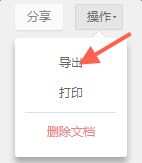
2、然后会弹出石墨现在支持的三种导出格式:Word、PDF、JPG,选择你需要导出的文档格式即可完成导出到本地了。
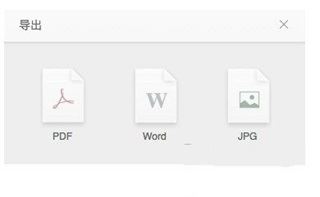
以上就是石墨文档导出教程,希望对各位有所帮助,可以提高你们的工作效率。
1、傻瓜式操作,一键式导入文档、表格、图片、PDF等,以及随时复制链接和分享到各个平台。
2、可以多人同时沟通、协作、同时响应和办公的云端办公软件,提升办公效率和团队协作能力。
3、随时自动保存文档,再也不怕电脑卡顿,一不小心关掉软件造成文件丢失。
1、多人实时协作:
你可以邀请他人与你协作编辑同一个文档或表格,并通过浮动的头像实时看到其他成员的编辑过程。
2、云端实时保存:
所有文档在编辑过程中,将以毫秒级速度同步保存在云端。
3、设置文档权限:
文档可以轻松分享到微信等平台,分享时可以设置文档的权限。
4、划词评论:
针对文档的某一细节内容,你可以划词评论。这非常适合运营和产品团队用来讨论方案。你也可以用@功能向小伙伴喊话或提及一个文档 。
5、跨平台操作:
石墨文档同时拥有App、网页端和微信端,你可以随时随地使用石墨文档来协作或写作。媒体编辑、作家编剧可以随时随地进行素材备份,灵感记录。
石墨文档是一款办公效率类的软件,通过石墨文档你可以更好的办公,提高自己的工作效率,同时还可以更好的和团队配合。
石墨文档是一款轻便、简洁的在线协作文档和表格,输入内容实时保存,支持多人协作编辑、划词评论、跨平台操作等。石墨文档让多人协作撰稿、方案讨论、会议记录和团队资料共享等工作变得非常轻松。
多人协作编辑:你可以邀请他人与你协作编辑同一个文档或表格,通过浮动的头像实时看到其他成员的编辑过程。
划词评论:针对文档的某一细节内容,你可以划词评论。你也可以用@功能向小伙伴喊话或提及一个文档。
跨平台操作:石墨文档同时拥有App、网页端和微信端,你可以随时随地使用石墨文档来协作或写作。
文档实时保存:石墨文档的所有文档都是实时保存在云端的,所以不用担心文档会丢失。
设置文档权限:文档可以轻松分享到微信等平台,分享时可以设置文档的权限。设为“只读”时,大家仅能查看文档;设为“可写”时,大家可以查看和编辑文档。
石墨文档是需要注册好账号才可以开始使用的,但是可能会有的小伙伴想要将自己的账号给注销掉,那么具体该如何操作呢?下面小编就为大家带来了石墨文档账号的注销方法,一起来看看吧!
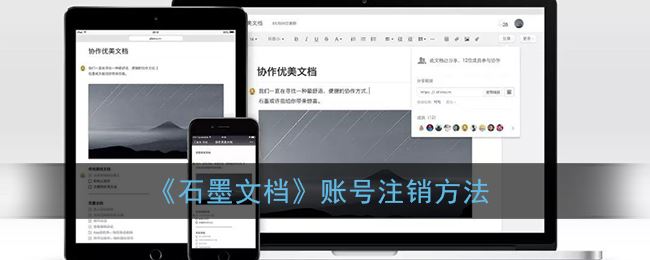
1、注销石墨文档账号需要前往网页端进行设置,打开下方网站后,登录自己的账号。
网页链接:https://shimo.im/login?redirect_url=https%3A%2F%2Fshimo.im%2Fdesktop
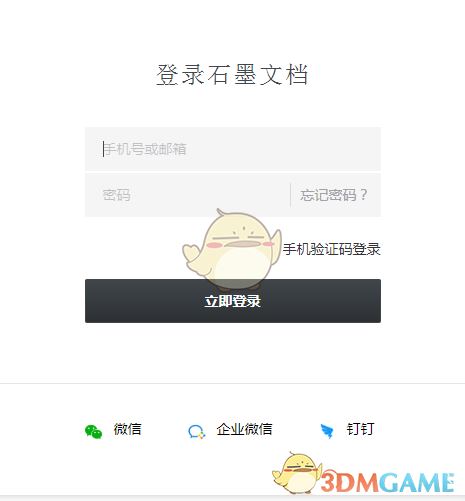
2、登录了账号之后,可以在列表里使用“账号设置”功能,找到自己绑定的手机号、邮箱等信息。
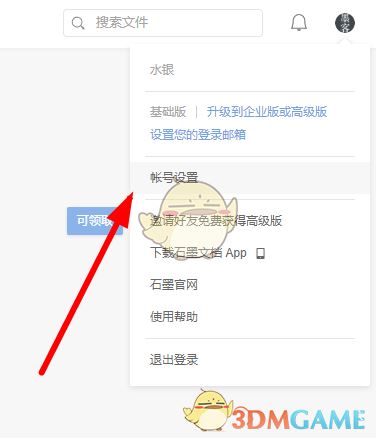
3、将所有绑定的数据解除的时候,系统就会提示是否注销账号,而账号的当中所有的文件都会被清理干净哦!
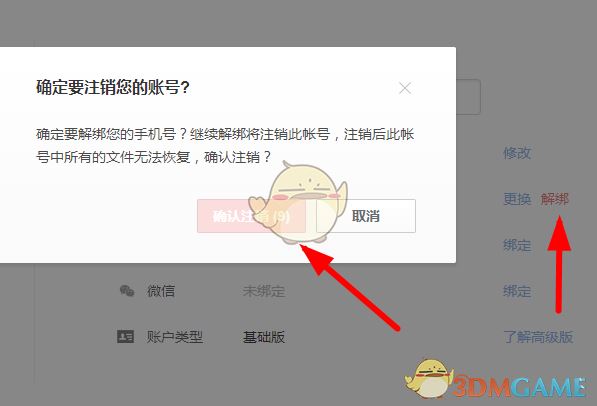
以上就是小编带来的石墨文档怎么注销账号?石墨文档账号注销方法,更多相关资讯教程,请关注源码搜藏网。
Copyright 2019-2022 版权所有
声明: 所有软件和文章来自互联网 如有异议 请与本站联系xxxxxxxx@foxmail.com 本站为非赢利性网站 不接受任何赞助和广告 技术支持